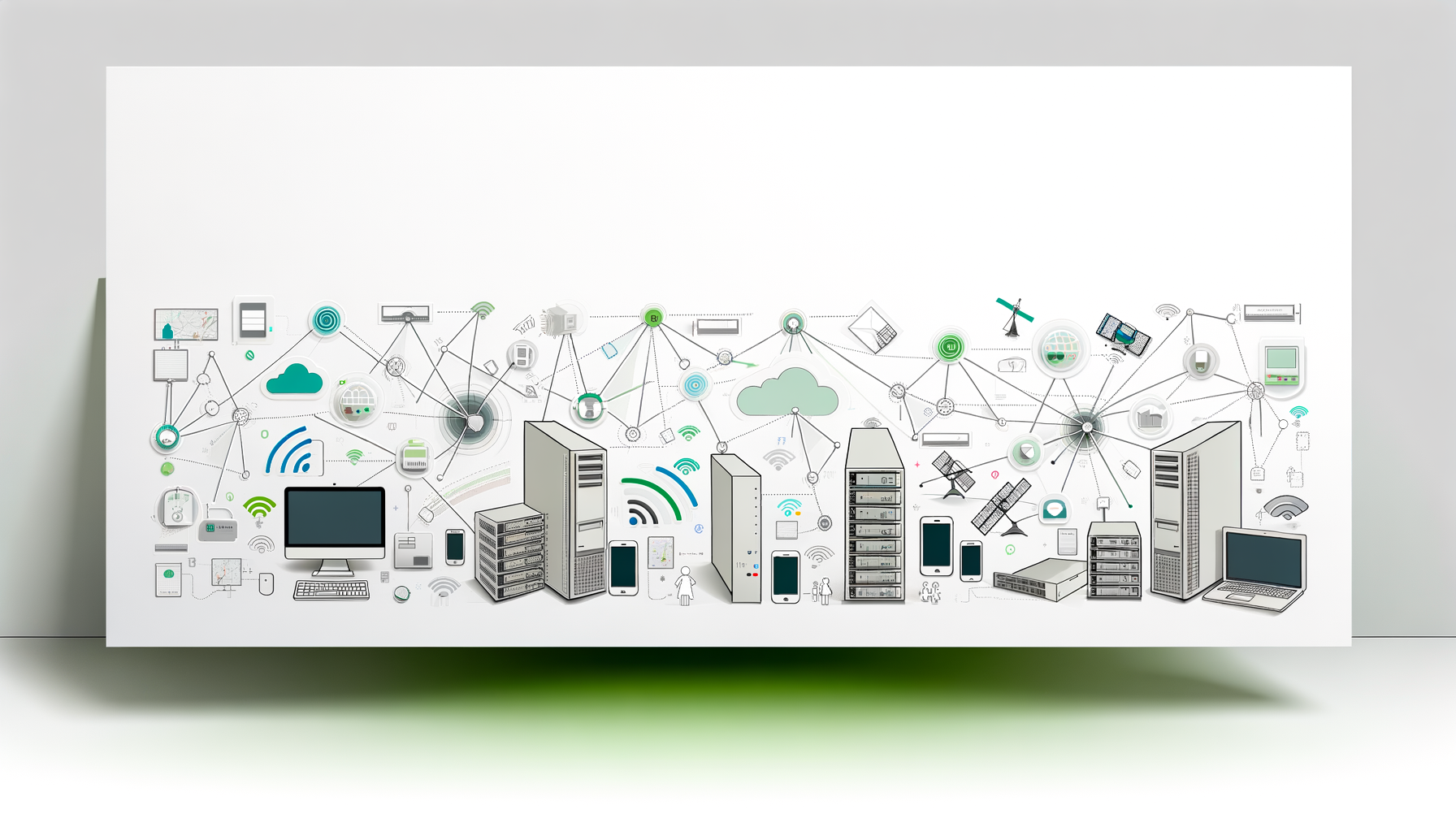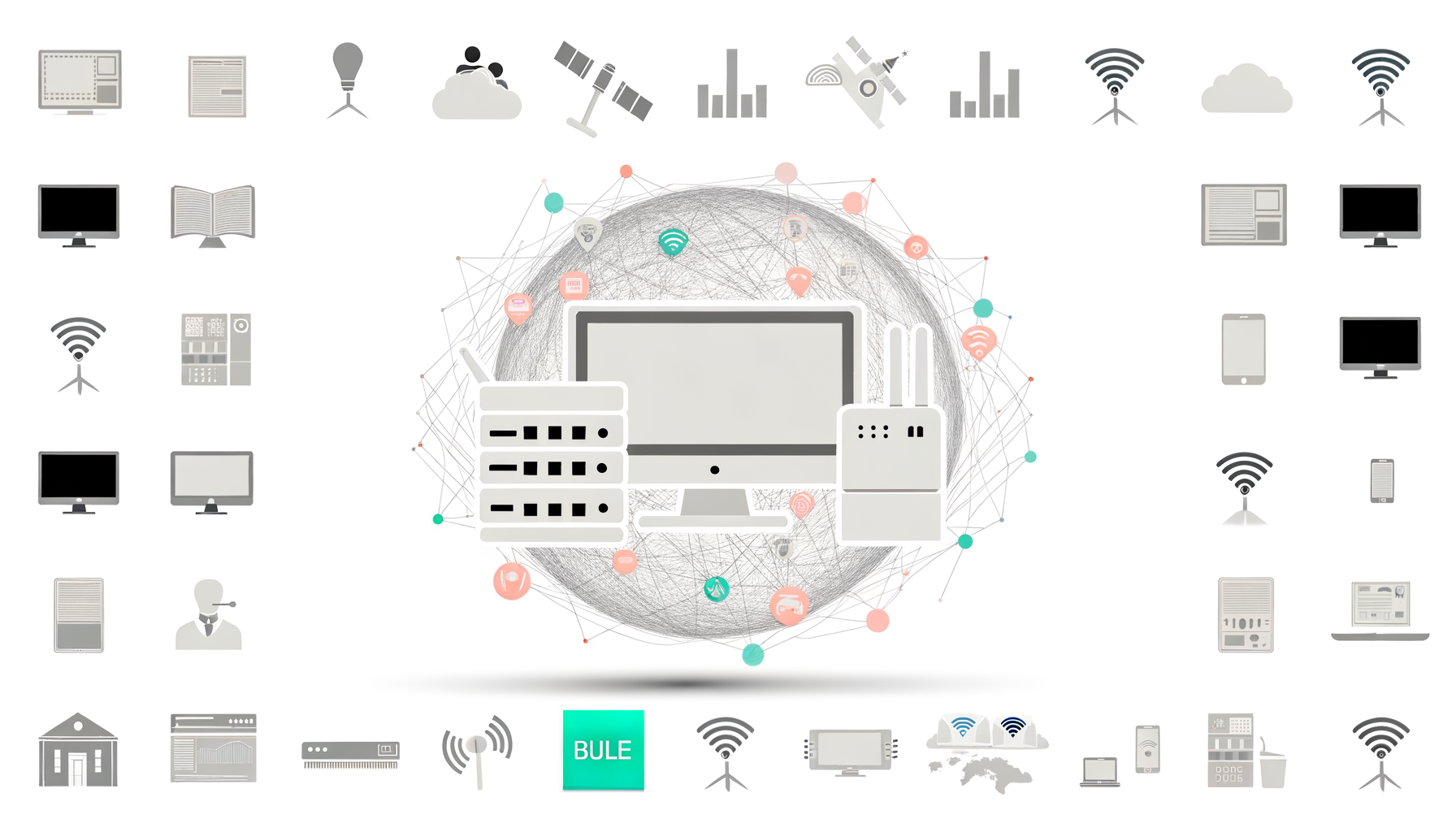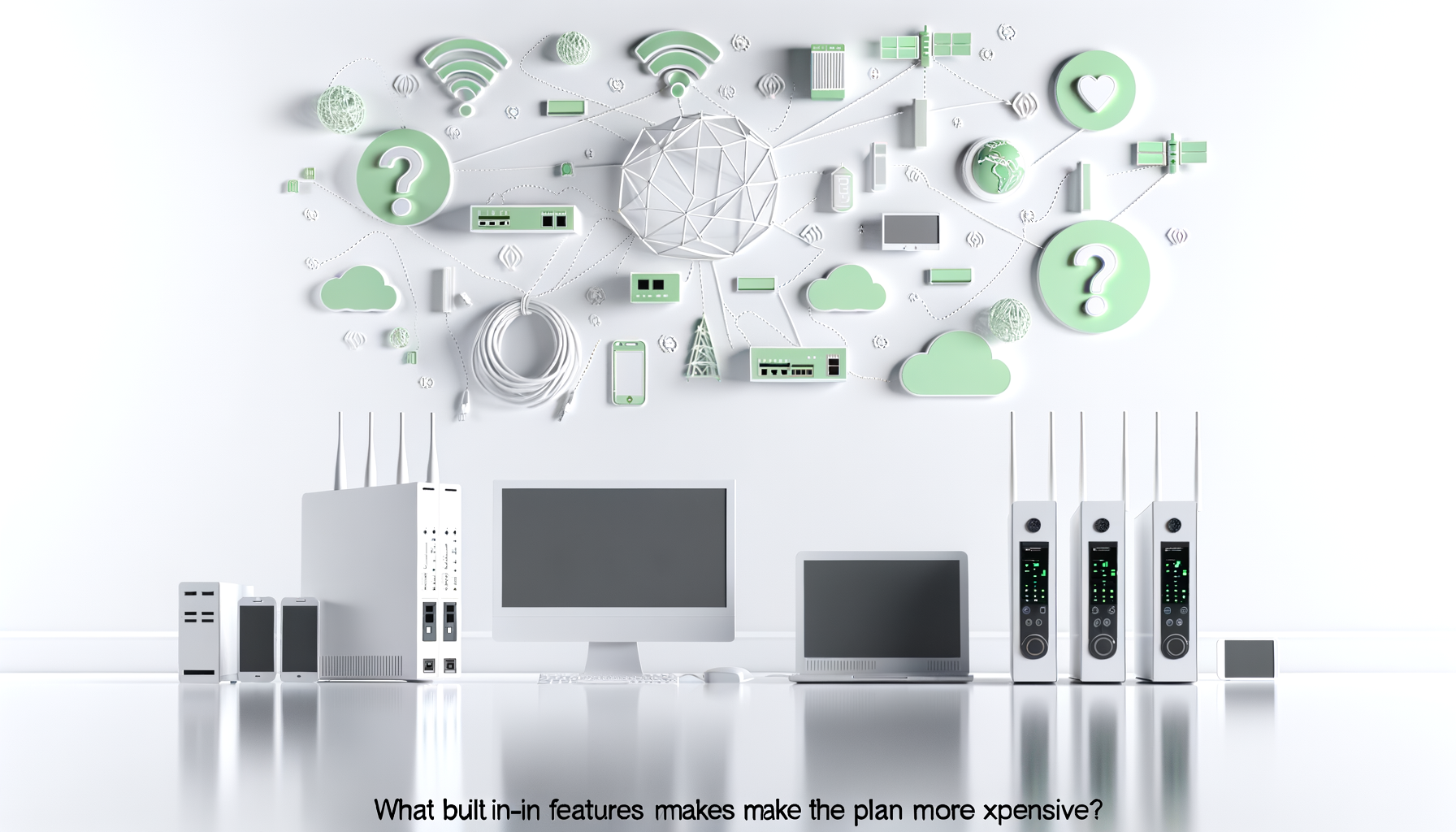Como ligar o roteador corretamente: passo a passo para uma conexão estável
Se você quer garantir uma conexão de internet eficiente e segura, aprender a como ligar o roteador corretamente é fundamental. Este procedimento simples, porém essencial, evita problemas de conexão, lentidão ou até falhas no sinal. Aqui, você encontrará um guia completo para fazer essa configuração de forma eficiente, evitando erros comuns.
Preparando-se para ligar o roteador
Verifique os componentes necessários
Antes de iniciar, tenha em mãos o roteador, o cabo de energia, o cabo de conexão à internet (que pode ser de fibra, DSL ou cabo coaxial, dependendo do seu serviço), além de um computador, smartphone ou tablet para configurações adicionais, se necessário.
Confirme a instalação da sua conexão de internet
Certifique-se de que sua conexão de internet esteja ativa e funcionando corretamente com a operadora. Caso haja algum problema na linha, resolva isso antes de conectar o roteador.
Passo a passo para ligar o roteador corretamente
1. Conecte o cabo de energia
Insira o plugue do cabo de energia na tomada elétrica e conecte-o na entrada de energia do roteador. Aguarde alguns minutos até que ele ligue completamente, geralmente indicado por luzes estabilizadas ou piscando de forma padrão.
2. Conecte o cabo de internet ao roteador
Utilize o cabo de conexão fornecido pelo seu provedor de internet. Conecte uma ponta na porta WAN ou Internet do roteador e a outra na entrada de fibra, DSL ou cabo coaxial, conforme seu tipo de conexão. Certifique-se de que o cabo esteja bem encaixado.
3. Ligue o roteador
Após conectar o cabo de energia e o de internet, pressione o botão de power, se houver, para ligar o dispositivo. Algumas unidades ligam automaticamente ao serem conectadas à energia.
4. Aguarde a inicialização
O roteador leva alguns minutos para inicializar completamente. Durante esse período, as luzes indicam o status da conexão. Uma luz verde ou azul geralmente indica que tudo está funcionando corretamente, enquanto luzes vermelhas ou piscando podem indicar problemas.
5. Configure o roteador (se necessário)
Conecte um dispositivo, como um computador ou smartphone, ao roteador via cabo Ethernet ou Wi-Fi padrão, que geralmente vem impresso na etiqueta do aparelho (como SSID e senha). Acesse o painel de configuração digitando o endereço IP do roteador no navegador (normalmente 192.168.0.1 ou 192.168.1.1).
Configurações adicionais para uma conexão segura e eficiente
Alterar a senha Wi-Fi
Depois de acessar o painel de configuração, troque a senha padrão por uma mais forte, garantindo maior segurança contra intrusos.
Configurar a rede Wi-Fi
Escolha um nome de rede (SSID) fácil de identificar e ative a banda de 5 GHz, se disponível, para maior velocidade e menor interferência.
Atualizar o firmware do roteador
Verifique se há atualizações de firmware na página do fabricante para garantir melhorias de desempenho e segurança.
Principais problemas ao ligar o roteador e como resolvê-los
- Roteador não liga: Verifique se está conectado na tomada e se o cabo de energia está bem encaixado.
- Luzes indicam erro: Consulte o manual do roteador para entender o significado das luzes piscando ou vermelhas.
- Problemas na conexão: Reinicie o roteador, desconectando e conectando novamente, ou entre em contato com sua operadora.
- Internet lenta ou instável: Verifique a qualidade do sinal, atualize o firmware e posicione o roteador em local estratégico, longe de obstáculos e interferências.
Conclusão
Seguindo esses passos, você garante uma instalação adequada do seu roteador, proporcionando uma conexão de internet mais estável e segura. Se precisar de suporte técnico, entre em contato com sua operadora ou consulte o manual do aparelho.
Entre em contato agora mesmo para suporte especializado ou veja outros conteúdos úteis sobre o tema abaixo.
Para mais informações sobre este assunto, confira também [[link-interno:como configurar o roteador]].